Onder normale omstandigheden hebben mensen de neiging om hun video's op computers te versnellen. Terwijl steeds meer mensen verliefd worden op het maken van video's op hun smartphone. En misschien willen ze hun video's rechtstreeks op hun telefoon bewerken. U maakt bijvoorbeeld een video met uw iPhone en wilt deze versnellen en delen met uw vrienden, maar u weet niet hoe u dat moet doen. Daarom laat dit artikel je op twee manieren zien hoe je: je video snel vooruitspoelen op de iPhone.
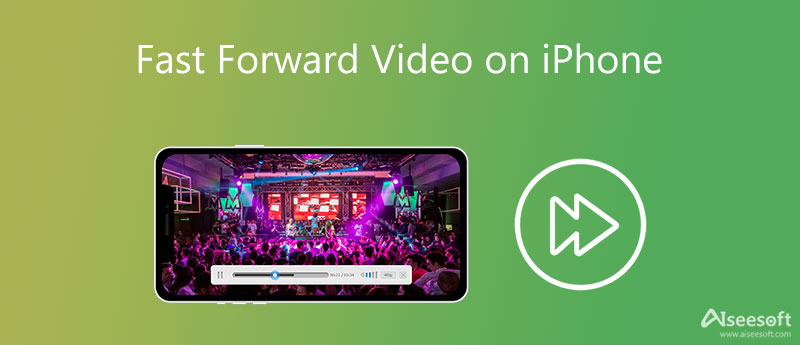
De eerste methode om video's op je iPhone te versnellen, is door de Langzaam afgespeelt kenmerk van de Foto's app. Het is misschien wel de gemakkelijkste manier om slowmotionvideo's sneller te maken, omdat je de applicatie van derden niet hoeft te installeren. Maar op deze manier moet je iPhone iOS 13 of hoger gebruiken.
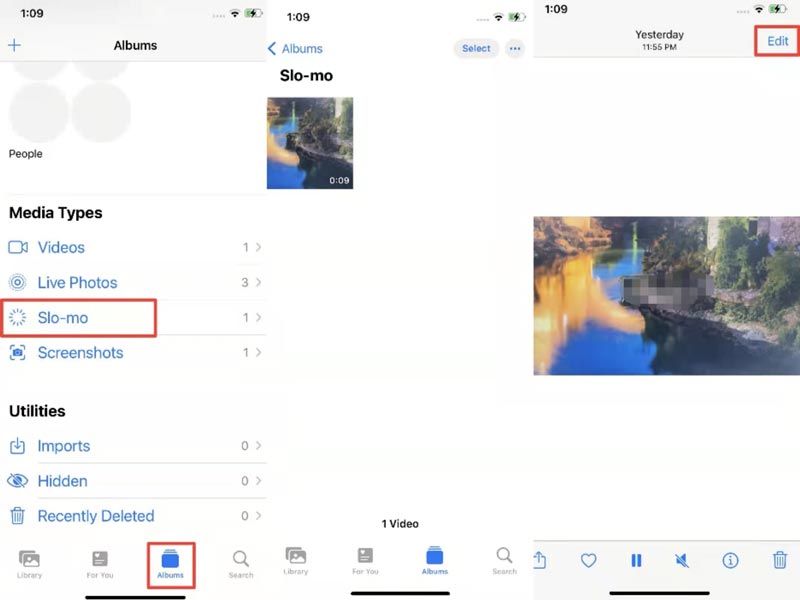
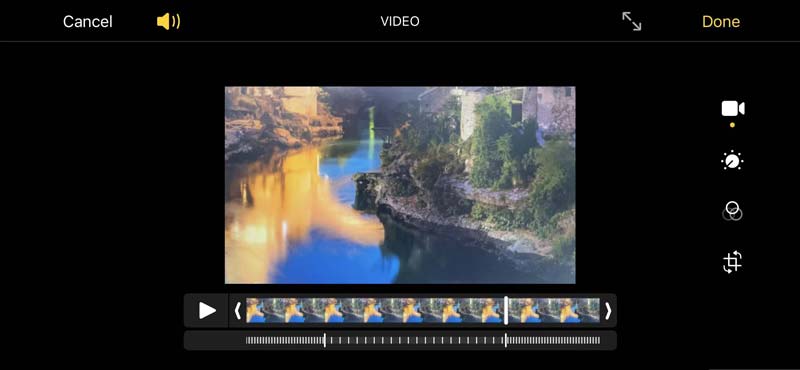
Als u uw video wilt versnellen met een exacte snelheidstijd, kan iMovie aan uw behoefte voldoen. Het is een professionele en praktische video-editor met meerdere bewerkingsfuncties in vergelijking met andere videobewerkings-apps op de iPhone. Hier is een stapsgewijze zelfstudie over het versnellen van video's op de iPhone met iMovie.
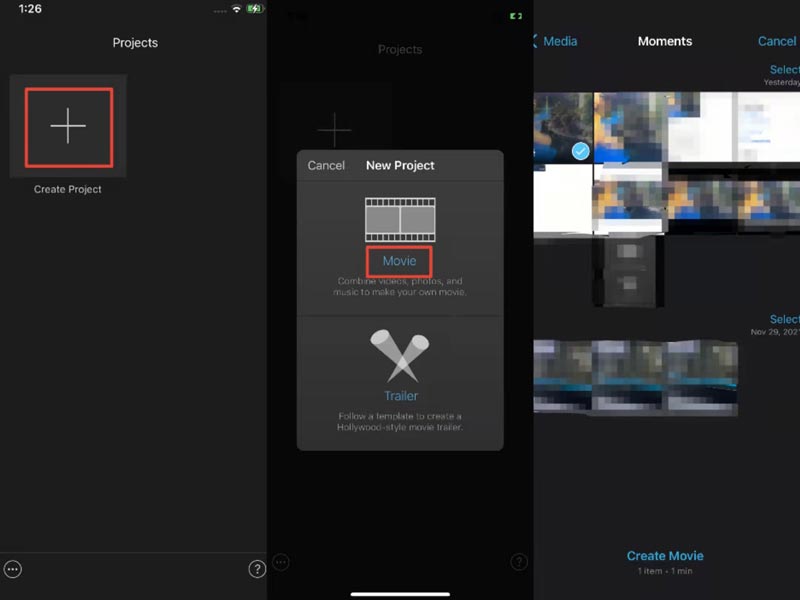
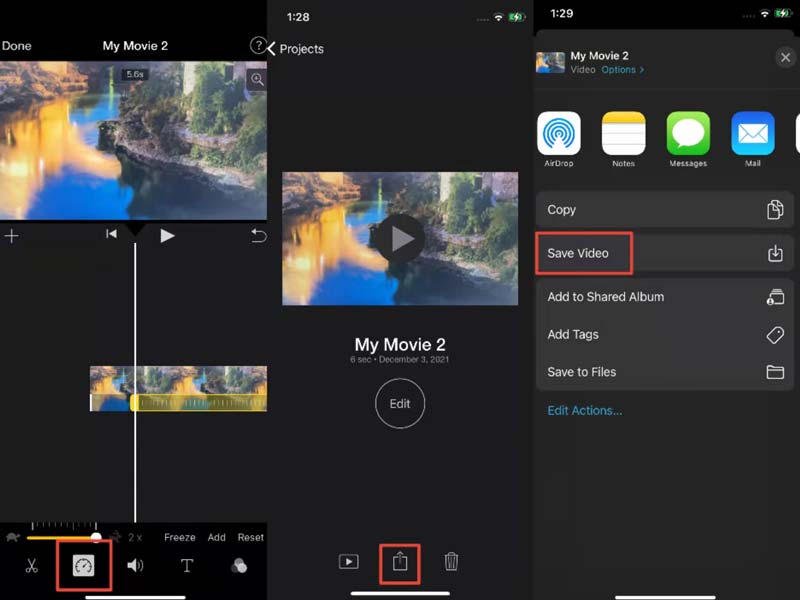
Hoewel de twee bovenstaande oplossingen handig zijn, bewerk je video's op de computer makkelijker wanneer je video's maakt met je camera. Dus, wij bieden de beste video snelheidsregelaar software op het bureaublad voor u: Aiseesoft Video Converter Ultimate. Hiermee kunt u uw video's gemakkelijk versnellen of vertragen op Windows- en Mac-computers. Bovendien biedt het andere praktische functies voor het maken van video's, waaronder het bewerken van video-effecten, roteren, spiegelen, bijsnijden en knippen van de video. Bovendien kun je met een duidelijke interface heel snel leren hoe je deze videosnelheidsregelaar kunt gebruiken.

Downloads
Aiseesoft Video Converter Ultimate – Beste videosnelheidsregelaar
100% veilig. Geen advertenties.
100% veilig. Geen advertenties.



Waar zijn de instellingen voor het afspelen van video's op mijn iPhone?
Ga naar uw Instellingen app op je iPhone en zoek de Video's optie. Hier kunt u het afspelen van video op de iPhone instellen.
Is er een? slow-motion video-app voor iPhone?
Ja, er zijn veel slow-motion video-apps voor iPhone, zoals Videoshop, Slow Motion Fx Video Editor, SloPro, enzovoort, die goed te gebruiken zijn.
Kan een video worden vertraagd nadat deze op de iPhone is gebruikt?
Ja. Open de camera app op de iPhone en schakel over naar de Langzaam afgespeelt modus. Vervolgens kun je een slow-motionvideo maken door op de rode knop op je iPhone te klikken.
Conclusie
Er zijn in dit bericht twee eenvoudige methoden om een video op de iPhone gemakkelijk door te spoelen. Je kunt ze gebruiken om direct snel bewegende video's te maken en ze gemakkelijk te delen met je SNS-accounts zoals Instagram. Afgezien daarvan beveelt dit artikel een geweldige videosnelheidscontroller aan, genaamd Aiseesoft Video Converter Ultimate. Als u nog andere vragen heeft, kunt u uw opmerkingen onder dit bericht achterlaten.

Video Converter Ultimate is een uitstekende video-omzetter, editor en versterker voor het converteren, verbeteren en bewerken van video's en muziek in 1000 formaten en meer.
100% veilig. Geen advertenties.
100% veilig. Geen advertenties.